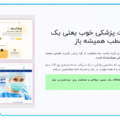آموزش ایجاد مدیر یا ادمین جدید برای وردپرس از طریق پنل هاست و دیتابیس
سلام خدمت کاربران گرانقدر آکادمی انار، امروز با آموزش بسیار مهم و حیاتی در خدمت شما هستیم یعنی آموزش ایجاد مدیر یا ادمین جدید برای وردپرس از طریق پنل هاست و دیتابیس، اما این مورد در چه زمانی ممکن است نیاز باشد؟! و راه حل ساخت یک اکانت مدیرکل در وردپرس چیست؟ با این مقاله همراه ما باشید…
ممکن است برای کاربران مدیر وب سایت شما (کسانی که نقش کاربری آنها مدیرکل است) مشکلی رخ دهد و یا دیگر شما قادر به دسترسی به پیشخوان وردپرس نباشید، یا ممکن است شخصی که آن را مدیر کردید نقش کاربری شما را تغییر دهد و از ورود شما به پیشخوان وردپرس جلوگیری کند.
اما زمانی که به هر دلیلی دسترسی به پیشخوان وردپرس نداریم باید چه کنیم؟ تنها راه ساخت یک Admin از طریق دیتابیس میباشد، پس باید وارد پنل هاست خود شوید.
مراحل ایجاد حساب کاربری مدیرکل برای وردپرس از طریق دیتابیس
1- ابتدا وارد پنل هاستینگ خود شوید.
2- وارد پنل هاستینگ که شدید، بخش پایگاه داده یا Database را پیدا کنید و روی گزینه phpmyadmin کلیک کنید.
3- حالا که وارد صفحه ی phpmyadmin شدید تنها کافی است که به نوار کناری سمت چپ صفحه نگاهی بیندازید و روی گزینه database مربوط به سایت خود کلیک کنید. (توجه داشته باشید که اگر چند دیتابیس روی هاستتان دارید و نمی دانید کدام دیتابیس برای سایت شماست بهتر است که وارد فایل config.php سایتتان در مسیر روت هاست بشید و اسم دیتابیس را از آنجا بیابید.)
4- وقتی روی دیتابیس مربوط به سایت کلیک کردید اندکی صبر کنید تا اطلاعات دیتابیس کامل بارگذاری شود، سپس طبق تصویر زیر روی گزینه sql کلیک کنید تا یک باکس برای شما باز شود.
![]()
5- وقتی روی گزینه SQL کلیک کرده باشید یک باکس برای ورود کد باز میشود و تنها کاری که باید بکنید کد های زیر را که مربوط به ایجاد یک حساب کاربری ادمین در وردپرس است را در قسمت مربوط copy و paste کنید و میتوانید اطلاعات مربوط در کد زیر را با توجه به نیاز خود تغییر دهید.
INSERT INTO `wp_users` (`user_login`, `user_pass`, `user_nicename`, `user_email`, `user_status`)
VALUES ('anar', MD5('anar123456'), 'firstname lastname', 'email@example.com', '0');
INSERT INTO `wp_usermeta` (`umeta_id`, `user_id`, `meta_key`, `meta_value`)
VALUES (NULL, (Select max(id) FROM wp_users), 'wp_capabilities', 'a:1:{s:13:"administrator";s:1:"1";}');
INSERT INTO `wp_usermeta` (`umeta_id`, `user_id`, `meta_key`, `meta_value`)
VALUES (NULL, (Select max(id) FROM wp_users), 'wp_user_level', '10');ما برای مثال در کد زیر برای نام کاربری (شناسه کاربری) نام anar را انتخاب کردیم که شما میتوانید آن را تغییر دهید.
و پسورد (رمز عبور) حساب کاربری را در کد زیر anar123456 انتخاب کردیم که باز شما میتوانید این قسمت را با توجه به نیاز خود تغییر دهید.
توجه داشته باشید که چیزی اضافه پاک نکنید و یا تغییراتی در کد بالا وارد نکنید تا اشتباهی رخ ندهد.
6- زمانی که کد بالا را در بخش مربوط کپی کردید تنها کافیست که روی گزینه GO در پائین صفحه کلیک کنید تا تغییرات و قطعه کد شما به دیتابیس اضافه شود، به همین سادگی مشخصات جدید برای ادمین جدید ساخته میشود و حالا میتوانید با مشخصاتی که ایجاد کردید وارد پیشخوان وردپرس خود شوید.
چگونه یک ادمین را از دیتابیس وردپرس پاک کنم؟
حال اگر حساب کاربری مدیری که ساختید را خواستید از دیتابیس پاک کنید، کافی است دیتابیس خود را از phpmyadmin انتخاب کنید و سپس روی جدول wp-users بروید و کاربر یا User مورد نظر خود را از طریق پایگاه داده یا همان دیتابیس پاک نمائید.
امیدوارم که این آموزش نیز مورد توجه شما کاربران وردپرسی عزیز قرار گرفته باشد، سوالی باقی ماند در بخش نظرات پاسخگو شما هستیم.